- Зохиолч Jason Gerald [email protected].
- Public 2023-12-16 11:28.
- Хамгийн сүүлд өөрчлөгдсөн 2025-01-23 12:27.
AOL нь олон жилийн туршид маш их өөрчлөгдсөн бөгөөд одоо интернетийн үйлчилгээнээс илүү контент дээр анхаарлаа төвлөрүүлж байна. Үнэгүй AOL данс нь танд вэб дээр суурилсан имэйл, төрөл бүрийн онлайн мэдээ, зугаа цэнгэлийн агуулгад хандах боломжийг олгодог. Та мөн AOL Instant Messenger үйлчилгээг ашиглаж болно. Хэрэв та утсаар ярих замаар интернетэд холбогдохыг хүсч байвал үүнийг хийх боломжтой хэвээр байна.
Алхам
2 -ийн 1 -р арга: AOL имэйл данс үнэгүй үүсгээрэй
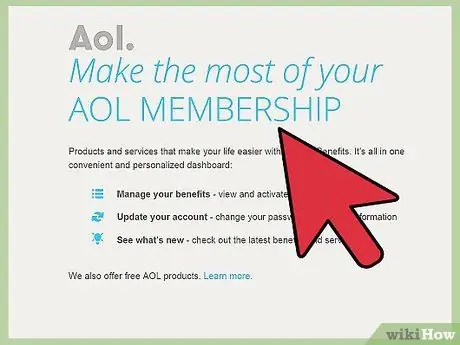
Алхам 1. AOL нүүр хуудасны дээд хэсэгт байрлах "Бүртгүүлэх" холбоос дээр дарна уу
Та линкийг AOL нүүр хуудасны баруун дээд буланд, Цаг агаарын дүрс тэмдгийн дээрээс олох боломжтой. AOL данс нь танд үнэгүй вэб имэйл өгөхөөс гадна AIM (AOL Instant Messenger) үйлчилгээг ашиглах боломжийг олгодог.
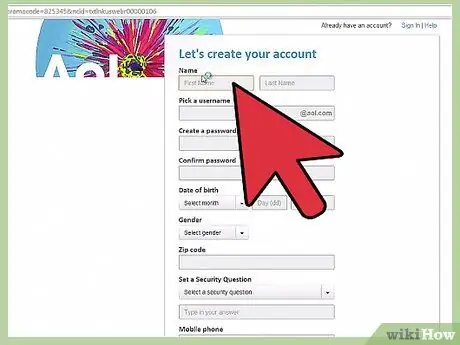
Алхам 2. Нэрээ оруулна уу
Та овог, нэрээ оруулахыг танаас хүсэх болно. Таныг хэн нэгэн рүү имэйл илгээх үед таны нэр Илгээгч болж харагдах болно.
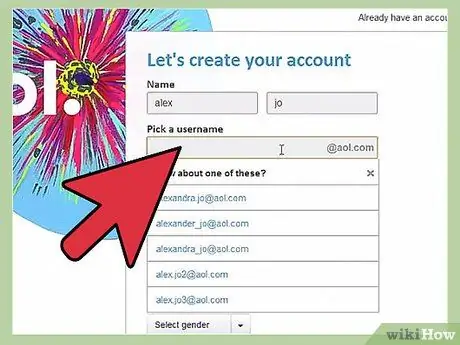
Алхам 3. Хэрэглэгчийн нэр үүсгэнэ үү
Энэ бол AOL -д нэвтрэхэд ашигладаг нэр бөгөөд хэрэв та AIM -ийг ашигладаг бол гарч ирэх болно. Таны хэрэглэгчийн нэр таны имэйл хаяг байх болно. AOL нь таны овог нэр дээр үндэслэн санал болгож буй таван хэрэглэгчийн нэрийг өгдөг, эсвэл та өөрийн хүссэн хэрэглэгчийн нэрийг оруулж болно.
Таны хэрэглэгчийн нэр өвөрмөц байх ёстой, эс тэгвээс та үүнийг ашиглах боломжгүй болно. Анхны хэрэглэгчийн нэрийг хэрхэн үүсгэх талаархи зааврыг энэ гарын авлагаас үзнэ үү
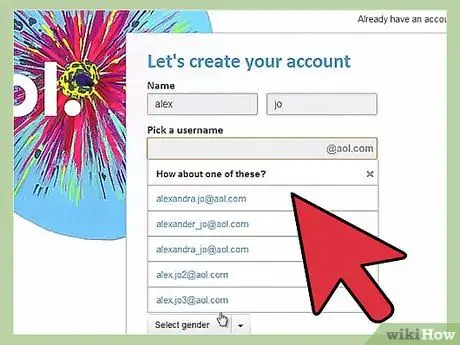
Алхам 4. Нууц үг үүсгэх
Нууц үг нь таны акаунтыг хамгаалдаг тул та хүчтэй нууц үг үүсгэх хэрэгтэй. Сайн нууц үг нь зарим тоо, тэмдэгт агуулдаг бөгөөд толь бичгийн үгсийг агуулдаггүй. AOL нь нууц үгийн талбарын баруун талд хэмжигч ашиглан таны нууц үгийн хүчийг харуулна. Нууц үгээ баталгаажуулахын тулд та нууц үгээ хоёр удаа оруулах ёстой.
Хүчтэй, амархан санах нууц үгийг бий болгох зааварчилгааг энэ гарын авлагаас үзнэ үү
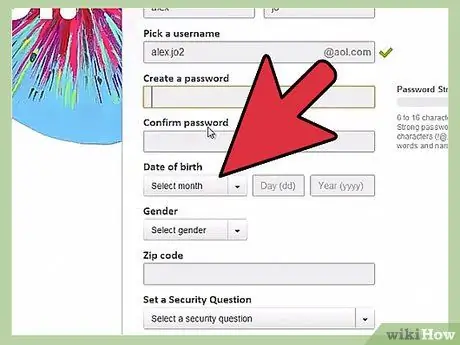
Алхам 5. Төрсөн он сар өдрөө оруулна уу
Унтраах цэсийг ашиглан сарыг сонгоод дараа нь (gg) ба жилийг (yyyy) оруулна уу. Та данс үүсгэхийн тулд дор хаяж 13 настай байх ёстой.
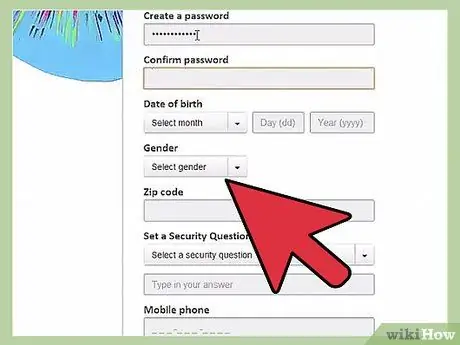
Алхам 6. Хүйсээ сонгоно уу
AOL нь данс үүсгэхээс өмнө таны хүйсийг шаарддаг. Энэ нь таны AOL нүүр хуудсан дээр гарч буй мэдээллийн хангамжийг өөрчлөхөд хэрэглэгддэг.
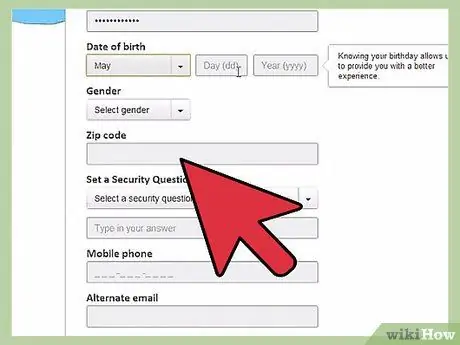
Алхам 7. Зип кодоо оруулна уу
AOL нь таны хаягийг бүхэлд нь шаарддаггүй ч гэсэн таны ерөнхий байршлыг тодорхойлохын тулд танд зип код хэрэгтэй болно. Энэ нь таны AOL нүүр хуудсан дээр цаг агаар, орон нутгийн мэдээ өгөхөд ашиглагддаг.
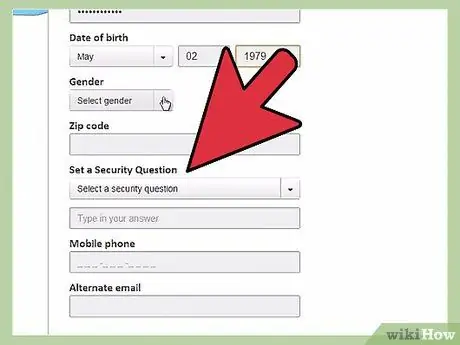
Алхам 8. Хамгаалалтын асуултыг сонгоно уу
Унтраах цэс дээр дарж аюулгүй байдлын асуултыг сонгох боломжтой сонголтуудаас сонгоно уу. Унтраах цэсийн доорх талбарт сонгосон асуултынхаа хариултыг бичнэ үү.
Хэрэв та нууц үгээ шинэчлэх эсвэл үл мэдэгдэх газраас нэвтрэх хүсэлт гаргавал таны аюулгүй байдлын асуултыг ашиглах болно
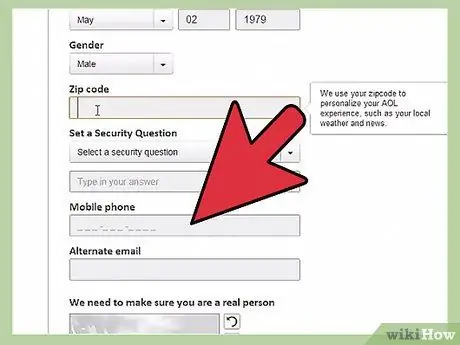
Алхам 9. Гар утасны дугаараа оруулна уу
Та нэвтэрч чадахгүй байхдаа утсаа ашиглан өөрийгөө таниулах боломжтой. Гар утасны дугаарыг оруулах нь заавал биш юм.
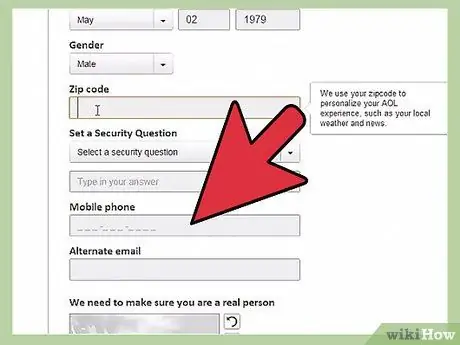
Алхам 10. Өөр имэйл хаяг оруулна уу
Та өөр хаяг болгон хоёр дахь имэйл данс тохируулж болно. Хэрэв та нууц үгээ шинэчлэх шаардлагатай бол зааварчилгааг энэ хаягаар илгээнэ.
- Та интернет үйлчилгээ үзүүлэгчийн өгсөн имэйл хаягийг ашиглах эсвэл Google эсвэл Yahoo гэх мэт өөр үйлчилгээг ашиглан үнэгүй имэйл данс үүсгэх боломжтой.
- Өөр имэйл оруулах нь заавал биш юм.
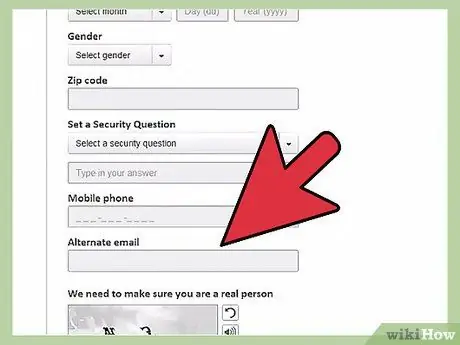
Алхам 11. "Бүртгүүлэх" товчийг дарна уу
Таны данс үүсч, та AOL -д нэвтрэх болно. Хэрэв та өөр имэйл хаяг тохируулсан бол хаягийг баталгаажуулахын тулд түүнд илгээсэн мессежийг нээх шаардлагатай болж магадгүй юм.
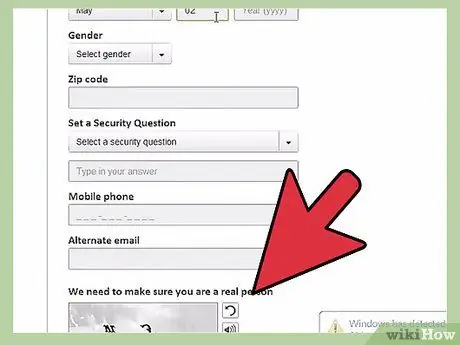
Алхам 12. AIM ашиглан чат хийх
AOL данстай байхын гол давуу тал бол AIM мессежийн үйлчилгээг ашиглах явдал юм. Та AOL Mail вэб интерфейсээр дамжуулан AIM -тай чатлах эсвэл AIM -ийг тусдаа програм болгон AIM.com -оос татаж авах боломжтой.
AIM -ийг ашиглах зааврыг энэ гарын авлагаас үзнэ үү
2-ийн 2-р арга: AOL Dial-Up Internet-д бүртгүүлэх

Алхам 1. Та модемтой эсэхээ шалгаарай
Орчин үеийн ихэнх компьютерууд dial-up модемоор тоноглогдохоо больсон. AOL-д холбогдохын тулд та утсандаа холбогдсон модемтой байх ёстой. Залгах холболтыг хэрхэн тохируулах талаар энэ гарын авлагаас үзнэ үү.
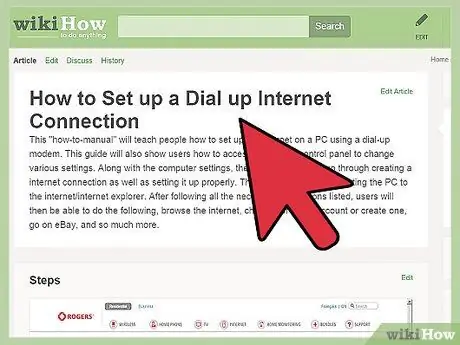
Алхам 2. Багцыг сонгоно уу
AOL нь dial-up интернэт үйлчилгээнийхээ гурван өөр төлөвлөгөөг санал болгодог. Энэ багцын цорын ганц ялгаа нь багцад багтсан нэмэлт програм хангамж юм. Та ижил хурд, хандалтын дугаарыг хамгийн хямд үнээр авах болно.
Та мөн AOL вэбсайтаар (get.aol.com) бүртгүүлэх эсвэл AOL 1-800 дугаар руу залгах боломжтой
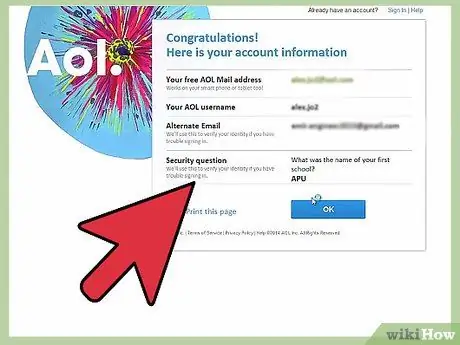
Алхам 3. Бүртгүүлэх
AOL-ийн залгах үйлчилгээнд бүртгүүлэхийн тулд танд хүчинтэй AOL данс, зээлийн карт хэрэгтэй болно. Хүссэн багцаа сонгоод бүртгүүлнэ үү. Таны зээлийн картаас сонгосон багцын төлбөрийг сар бүр төлөх болно.
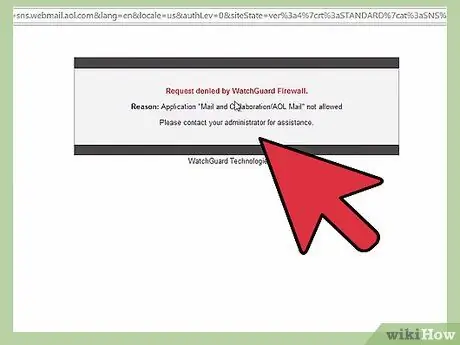
Алхам 4. AOL програмыг татаж авах
Багцад бүртгүүлсний дараа танд татаж авах линкийг өгөх болно (хэрэв та онлайнаар захиалсан бол) эсвэл програм хангамжийг танд CD дээр илгээх болно. Энэхүү програм хангамж нь орон нутгийн хандалтын дугаараа сонгох, AOL сүлжээнд холбогдох боломжийг олгодог.
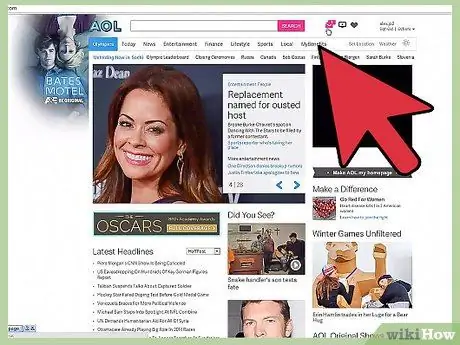
Алхам 5. AOL руу холбогдоно уу
Хандалтын дугаарыг сонгоод AOL сүлжээнд холбогдоно уу. Холбогдсоны дараа та AOL Desktop програм хангамж ашиглан интернет үзэж эхлэх боломжтой. Та аль хэдийн холбогдсон үедээ утсаа бүү ав, учир нь таны холбоо тасарсан байж магадгүй юм.






